Kerstles-03-2013

Benodigdheden
Filters
Effecten---Insteekfilter---<I C Net Software> Filters Unlimited 2.0
Paper Textures---Japanese Paper
AAA Frames---Foto Frame
Materiaal

Printles

Kleuren
Voorgrondkleur #b22427 ---Achtergrondkleur # 214527
 Gebruik de aanwijzer om aan te geven waar je bent gebleven.
Gebruik de aanwijzer om aan te geven waar je bent gebleven.
1.
Bestand---Nieuwe afbeelding---760---550 hoogte---Transparant.
2.
Vul met je rode voorgrondkleur
3.
Lagen---Dupliceren
Afbeelding---Formaat wijzigen---90 %
Formaat van alle lagen wijzigen niet aangevinkt.
4.
Effecten---Insteekfilter---<I C Net Software> Filters Unlimited 2.0
Paper Textures---Japanese Paper----Standaard.
5.
Selecties---Aangepaste Selectie---S op je toetsenbord

Boven 29---Links 37---Rechts 206---Onder 520.
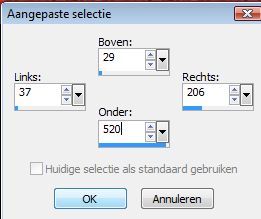
6.
Selecties---Laag maken van selectie
7.
Selecties---Niets selecteren
8.
Effecten---3D-effecten---Afschuining binnen nummer 2
10---0---3---0---0---wit---315---50---30.
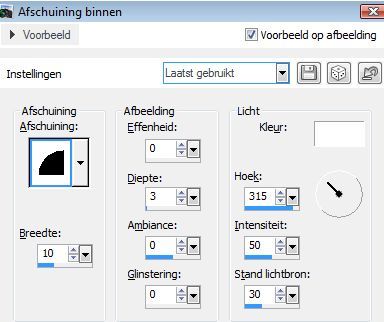
9.
Maak in je lagenpalet actief----Kopie van raster 1
10.
Selecties---Aangepaste Selectie---S op je toetsenbord

Boven 39---Links 217---Rechts 708 ---)nder 507.
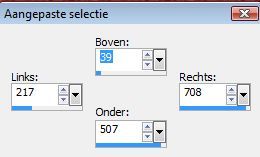
11.
Selecties---Laag maken van selectie
12.
Selecties---Niets selecteren
13.
Effecten---3D-effecten---Afschuining binnen nummer 2
10---0---3---0---0---wit---315---50---30.
14.
Maak in je lagenpalet actief----Kopie van raster 1
15.
Effecten---3D-effecten
Slagschaduw 0---0---80—50---zwart
16.
Maak in je lagenpalet actief
Bovenste laag (tot laag gemaakte selectie)
17.
Open---deco-2.pspimage
Bewerken---Kopiëren
Bewerken---Plakken als nieuwe laag op je werkvel
Effecten---Afbeeldingseffecten---Verschuiving---80---0
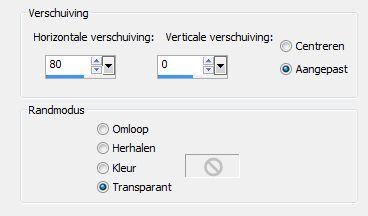
Aanpassen---Kleurtoon en verzadiging---Inkleuren---90---70
18.
Open---deco-3.pspimage
Bewerken---Kopiëren
Bewerken---Plakken als nieuwe laag op je werkvel
Aanpassen---Kleurtoon en verzadiging---Inkleuren---90---70
Effecten---Afbeeldingseffecten---Verschuiving---min 258---0.
19.
Open---sneeuwpop-23
Bewerken---Kopiëren
Bewerken---Plakken als nieuwe laag op je werkvel
Afbeelding---Formaat wijzigen---30 %
Formaat van alle lagen wijzigen niet aangevinkt.
Aanpassen---Scherpte---Verscherpen.
Verplaats naar eerste rondje linksboven.
20.
Open---kerstbal-53.pspimage
Bewerken---Kopiëren
Bewerken---Plakken als nieuwe laag op je werkvel
Afbeelding---Formaat wijzigen---35%
Formaat van alle lagen wijzigen niet aangevinkt.
Aanpassen---Scherpte---Verscherpen.
Verplaatsen--- in het tweede rondje
21.
Open---deco-4.pspimage
Bewerken---Kopiëren
Bewerken---Plakken als nieuwe laag op je werkvel
Verplaatsen--- in het derde rondje
22.
Open---deco-5.pspimage
Bewerken---Kopiëren
Bewerken---Plakken als nieuwe laag op je werkvel
Verplaatsen--- in het eerste rondje links onder.
23.
Open---deco-6.pspimage
Bewerken---Kopiëren
Bewerken---Plakken als nieuwe laag op je werkvel
Verplaatsen--- in het tweede rondje onderaan.
24.
Open--- JHanna_626 tube.pspimage
Bewerken---Kopiëren
Bewerken---Plakken als nieuwe laag op je werkvel
Afbeelding---Formaat wijzigen---20%
Formaat van alle lagen wijzigen niet aangevinkt.
Aanpassen---Scherpte---Verscherpen.
Verplaatsen---in het derde rondje onderaan.
25.
Open---kerstdeco-8.pspimage
Bewerken---Kopiëren
Bewerken---Plakken als nieuwe laag op je werkvel
Verplaats naar links onder---zie voorbeeld.
26.
Open--- zilver-ster.pspimage
Bestand---Exporteren---Plaatjespenseel---Vul naam in---ok.
27.
Lagen---Nieuwe rasterlaag.
Zoek in je plaatjespenseel----zilveren-ster op
Versier hier mee de linker balk--- Zie voorbeeld
Schaal op 100 en 30.
28.
Plaatjespenseel---metalen bal---schaal op 20
(zit standaard in PSPen in de zip)
Maak een knopje boven de 2 kerstballen---Zie voorbeeld.
29.
Open---deco-kerst-10.
Bewerken---Kopiëren
Bewerken---Plakken als nieuwe laag op je werkvel
Effecten---Afbeeldingseffecten---Verschuiving---110---0
30.
Afbeelding---Randen toevoegen---2 pixels---Groen
31.
Selecties---Alles selecteren.
32.
Afbeelding---Randen toevoegen---50 pixels---Rood
33.
Selecties----Omkeren
34.
Aanpassen---ruis toevoegen /verwijderen
Ruis toevoegen----Willekeurig---24.
Monochroom aangevinkt.
35.
Selecties----Omkeren
36.
Effecten---Insteekfilter
AAA Frames---Foto Frame---Width 2--- Negative aangevinkt.
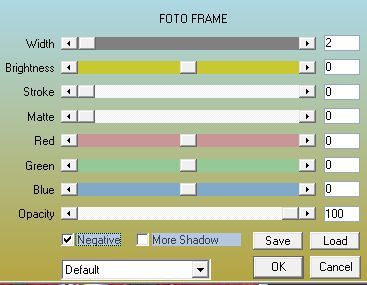
37.
Selecties---Niets selecteren
38.
Effecten---Insteekfilter
AAA Frames---Foto Frame---Width 12
Haal het vinkje bij negatief weg
39.
Lagen---Nieuwe rasterlaag
40.
Pak nog even je plaatjespenseel--- zilveren-ster-
Zet op de puntjes een ster---Schaal 100.
Zie voorbeeld.
Lagen---Nieuwe rasterlaag
Plaats je watermerk
Opslaan als JPG
Voorbeelden gemaakt door Kamalini---Hennie
 


|